Как исправить ошибку «Не удалось заменить файлы» Genshin Impact на ПК?
На сегодняшний день Genshin Impact считается одной из самых крупных игр в мире. Этот проект появился относительно недавно, но настолько понравился геймерам, что уже вышло множество крупных обновлений, с добавлением интересного контента. Игра довольно стабильная и хорошо показывает себя с точки зрения ошибок и проблем. Но даже в таких крупных проектах, которые создаются и обслуживаются профессионалами высочайшего уровня, случаются проблемы. В большинстве случаев ошибки возникают по причине того, что каждый пользователь имеет свой набор игрового оборудования. Разные устройства, программное обеспечение, и даже интернет-соединение могут быть причиной возникновения проблем.
Как решить ошибку Genshin Impact Failed to Replace Files на ПК?
Это не очень распространенная ошибка данной игры, но все же она происходит и портит атмосферу для пользователей. Возникает она в программе запуска, или как ее еще называют, лаунчер. Пользователь кликает по ярлыку на рабочем столе, инициируя тем самым открытие программной оболочки. Но вместо того, чтобы на экране появилась привычная кнопка «Играть», выскакивает небольшое окно с ошибкой. Она имеет такой вид: «Failed to Replace Files», что в дословном переводе означает «Не удалось заменить файлы». Запустить игру не получится, но есть несколько способов решения данной проблемы, которые на форумах доказали свою эффективность.
Способ 1: запустить лаунчер с правами администратора
Для того, чтобы программа имела возможность работать с системными файлами, а именно заменять их или перемещать, ей необходимы соответствующие права. Вы можете играть и не сталкиваться с этой ошибкой, но обновление антивирусного ПО или настройка встроенного защитника вызовет такую проблему. Самый простой способ избавиться от нее — дать лаунчеру права администратора. С этими возможностями программа сможет перемещать и работать с любыми файлами.
Чтобы произошел запуск, выполните следующие действия:
- Кликните правой кнопкой мыши по ярлыку Genshin Impact, который находится на рабочем столе.
- Выберите пункт «Запустить от имени администратора».
- В предупреждающем окне нажать «Ок».
- После запуска обновить игру и запустить ее.
Это очень простое решение, которое займет несколько секунд, но оно действительно может стать действенным. Если данный способ не помог, необходимо переходить к следующему.
Способ 2: удалить файл vcruntime140.dll
Файл vcruntime140.dll входит в «Распространяемый компонент Microsoft Visual C++ 2015» и часто становится причиной различных ошибок. Не только Genshin Impact может запускаться со сбоями, из-за этого архива происходят и другие проблемы. Самым оптимальным способом решения является удаление этого файла. Он окажется перезаписан и уже не будет вызывать проблемы подобного характера.
Чтобы удалить файл, выполните следующие действия:
- Найдите данный файл в системе. В окне с ошибкой имеется путь, где находится этот архив. Если установка игры была произведена в стандартную директорию, то файл находится в этой папке: C:/Program Files/Genshin Impac/updateProgram/updateData.
- Удалите данные с названием: vcruntime140.dll.
- Запустите лаунчер снова и проверьте работоспособность.
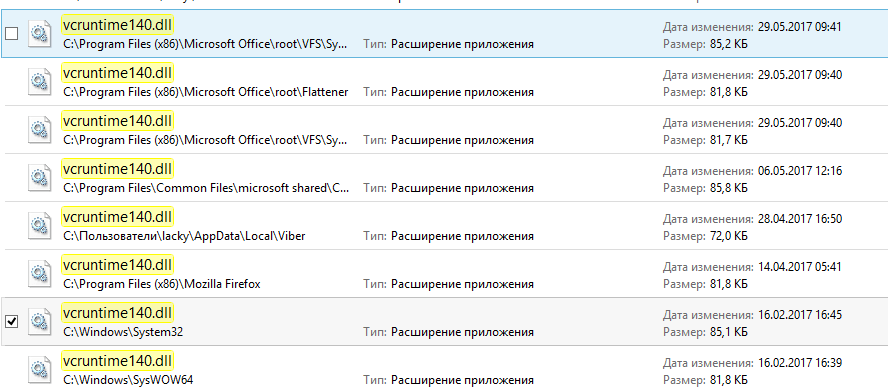
Если удалить файл невозможно, то убедитесь в том, что лаунчер полностью закрыт. Сверните сообщение с ошибкой, войдите в «Диспетчер задач», после чего остановите процессы, связанные с Genshin Impact.
Способ 3: установите «Распространяемый компонент Microsoft Visual C++»
Набор библиотек нужен для нормальной работы множества программ, в том числе и игр. Часто по причине воздействия вирусов и даже функционирования антивирусного ПО, файлы данных повреждаются. Это может стать причиной того, что программа запуска игры не может работать с архивами, так как они повреждены.
Чтобы установить компоненты, выполните следующие действия:
- Кликните правой кнопкой мыши на рабочем столе по иконке Genshin Impact.
- Выберите «Расположение файла».
- В открытой папке найдите файл vc_redist.x64 и запустите его.
- Согласитесь с предупреждением.
- Дождитесь полной установки всех файлов.
- Перезагрузите компьютер.
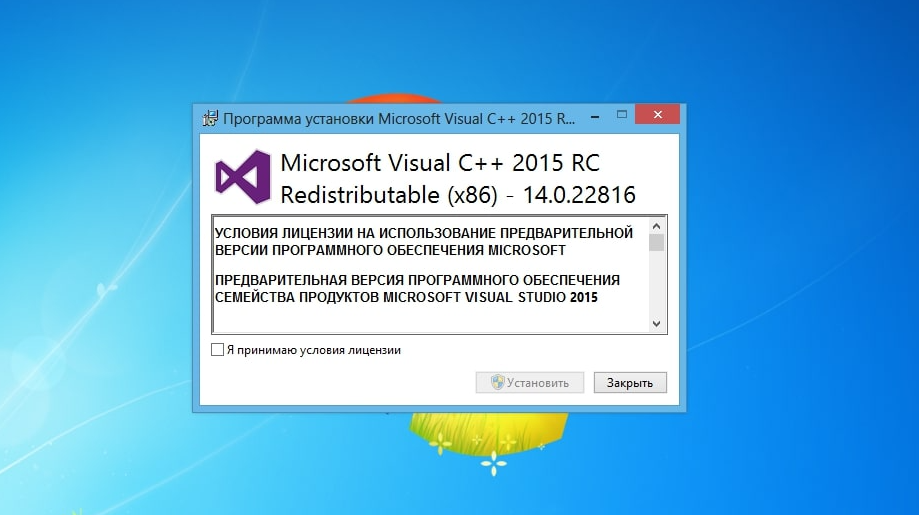
Снова запустите лаунчер и проверьте, осталась ли проблема. Если во время установки возникают сбои и ошибки, то необходимо изначально удалить Visual C ++ Redistributable (x64) 2015-2019, сделать это можно в настройках компьютера. Перейдите в «Установка и удаление программ», найдите там приложение и деинсталлируйте его. После этого снова повторите все пункты выше, чтобы загрузить компоненты обратно. В этом случае программа установки не будет конфликтовать с той, что уже есть в системе и процесс пройдет правильно. Ошибка обязательно должна решиться, вы снова сможете зайти в любимую игру и насладиться результатом.